Een iCal- of .ICS-bestand importeren in Google Agenda

Iemand heeft u een iCalendar-bestand gestuurd, maar u bent een Google Agenda-gebruiker. Kun je dit zelfs gebruiken?
Ja! Mensen associëren het iCalendar-formaat met Apple-producten, maar het is eigenlijk een open standaard en Google Calendar ondersteunt het. Dit betekent dat zowel iCalendar-downloads als iCalendar-URL's goed werken met de online agenda van Google, hoewel de manier om ze toe te voegen enigszins verborgen is. Hier is een korte uitleg, zodat je snel dat bestand of de URL aan je Google-agenda kunt toevoegen.
Een iCalendar-bestand van je computer importeren
iCalendar-bestanden importeren in je Google-agenda is eenvoudig, maar de functionaliteit is enigszins begraven. Ga naar Google Agenda en kijk vervolgens in het linkerdeelvenster. U ziet daar twee lijsten met agenda's: 'Mijn agenda's' en 'Andere agenda's.
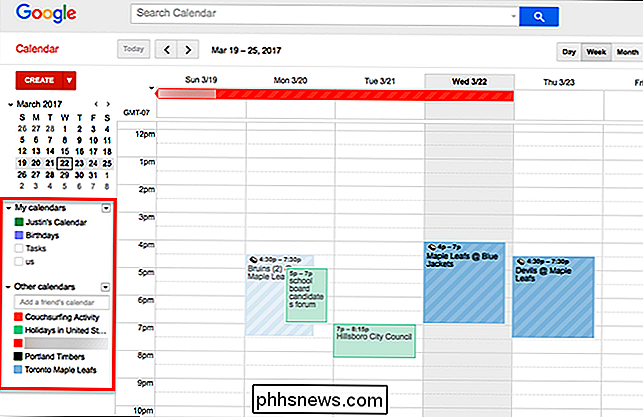
Als u een iCal-bestand wilt importeren, klikt u op de pijlknop naast' Andere agenda's 'en klikt u vervolgens op de optie' Importeren '. .
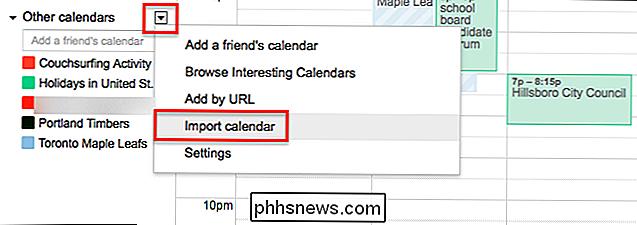
Er verschijnt een venster met de vraag welk bestand u wilt importeren en aan welke kalender u de afspraken van het bestand wilt toevoegen. Als u de evenementen aan hun eigen agenda wilt toevoegen, maakt u een nieuwe agenda voordat u deze importeert.

Nadat alles is ingesteld, klikt u op 'Importeren' en Google Agenda importeert alles uit het bestand. U zou de wijzigingen onmiddellijk moeten zien.
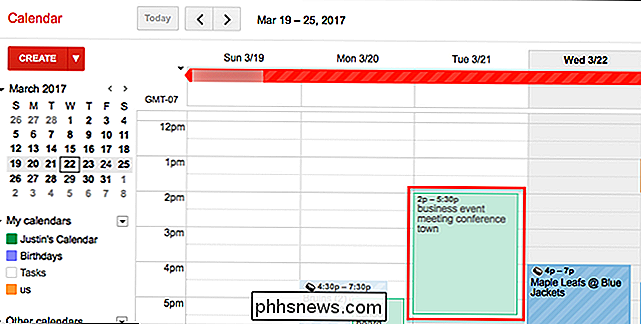
Zoals u kunt zien, weet ik nu wat mijn belangrijkste conferentiebijeenkomst voor zakelijke evenementen is, wat goed is, want ik wil dat niet vergeten. Ik weet zeker dat je even belangrijke en echte afspraken hebt om bij te houden.
Abonneren op een online agenda
GERELATEERD: Kalenders zoeken en abonneren voor bijna alles met iCalShare
De iCalendar-indeling is niet alleen voor offline bestanden: het wordt ook vaak gebruikt om webgebaseerde agenda's te delen, meestal met behulp van een URL die begint metwebcal: //. Deze webgebaseerde agenda's zijn goed omdat ze automatisch worden bijgewerkt, maar als je een iCalender-URL hebt gevonden, weet je waarschijnlijk niet wat je ermee moet doen. Je kunt honderden agenda's vinden op en abonneren op iCalShare.com. Voor dit voorbeeld abonneren we ons opwebcal: //americanhistorycalendar.com/eventscalendar? Format = ical & viewid = 4, waarin gebeurtenissen in Amerikaanse geschiedenis.
Klik in Google Agenda op de pijl-omlaag naast het gedeelte 'Andere agenda's' aan de linkerkant. De optie die u zoekt is 'Agenda importeren'.
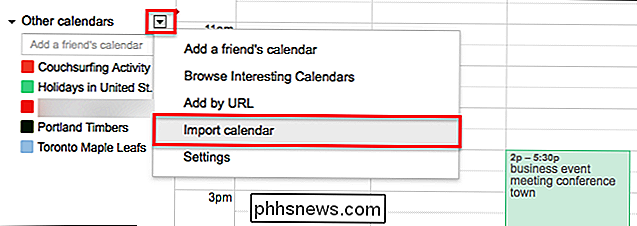
Klik hierop en u ziet een pop-up waarin u elke iCalender-URL kunt plakken.
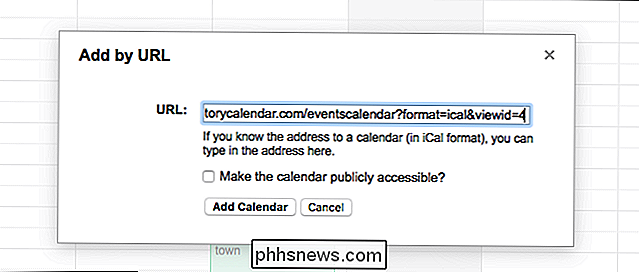
Klik op de knop 'Agenda toevoegen' en u bent klaar! Je nieuwe agenda wordt weergegeven in de lijst onder 'Andere agenda's', en afspraken moeten meteen worden weergegeven.

Als de agenda niet wordt weergegeven, controleer je of de agenda nog steeds actief wordt bijgewerkt of dat je ' Heb de juiste URL gebruikt.
Voeg coole kalenders toe aan Google Agenda zonder bestanden te zoeken
Wil je niet de moeite nemen om iCalendar-links te vinden? Google biedt een behoorlijk aantal agenda's in Google Agenda zelf en ze zijn gemakkelijk te vinden. Klik nogmaals op de pijl naast 'Andere agenda's' en ga vervolgens naar 'Door interessante agenda's bladeren'.

GERELATEERD: Abonnement op de schema's van je favoriete sportteams in Google Agenda
Je kunt dit gebruiken functie om je te abonneren op je favoriete sportteams en zelfs de scores te krijgen de dag na de wedstrijden.
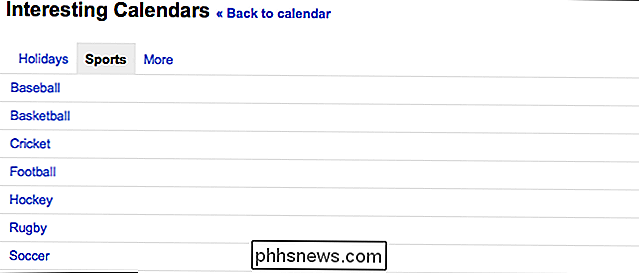
Je vindt ook kalenders voor vakanties in landen over de hele wereld en voor zonsopgang en zonsondergang in welke stad je ook woont. veel te ontdekken, dus duik erin.

De verschillende vormen van authenticatie met twee factoren: SMS, Autheticator Apps en meer
Veel online services bieden verificatie met twee factoren, waardoor de beveiliging wordt verbeterd doordat u meer nodig heeft dan alleen uw wachtwoord om in te loggen Er zijn veel verschillende soorten aanvullende verificatiemethoden die u kunt gebruiken. Verschillende services bieden verschillende twee-factor authenticatiemethoden en in sommige gevallen kunt u zelfs kiezen uit een paar verschillende opties.

Moet u uw laptop afsluiten, slapen of in de slaapstand houden?
Computers kunnen in slaapstand, sluimerstand of in sommige gevallen hybride slaap gebruiken. Leer de verschillen kennen en beslis wat goed is voor uw laptop. Een pc die is uitgeschakeld, verbruikt bijna geen stroom, maar u moet de volledige opstartprocedure doorlopen wanneer u deze wilt gebruiken. Een slapende pc gebruikt precies genoeg stroom om het geheugen actief te houden en komt vrijwel onmiddellijk weer tot leven, waardoor het goed is voor wanneer je de pc niet voor de korte termijn gebruikt.



